So beheben Sie das Problem, dass die X (Twitter)-App standardmäßig automatisch zur Registerkarte „Für Sie“ wechselt
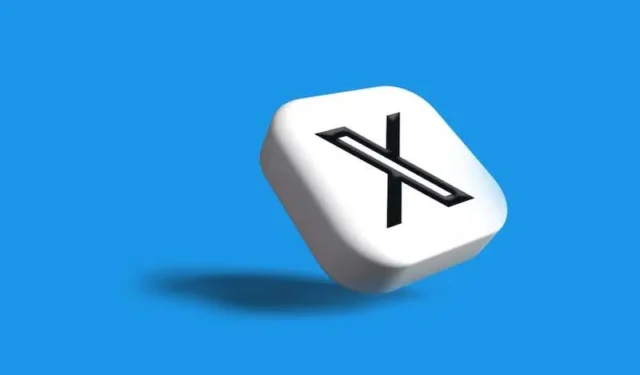
Twitter ist eine soziale Plattform, die heute einfach als X bekannt ist und für ihre Echtzeit-Updates und vielfältigen Inhalte beliebt ist. Einige Benutzer haben jedoch ein frustrierendes Problem gemeldet, bei dem die Twitter-App auf iOS- oder Android-Mobiltelefonen standardmäßig ständig zur Registerkarte „Für Sie“ wechselt.
Dies kann besonders ärgerlich sein, wenn Sie Ihr Twitter-Erlebnis lieber auf einem anderen Tab, z. B. „Home“, „Folgen“ oder „Neueste Tweets“ auf Ihrem Telefon starten möchten.
Die Registerkarte „Für Sie“ auf X verstehen
Bevor wir uns mit den Lösungen befassen, wollen wir uns kurz mit der Registerkarte „Für Sie“ befassen. Die Registerkarte „Für Sie“, früher bekannt als „Erkunden“, ist ein kuratierter Bereich von Twitter, in dem der Algorithmus Tweets und Inhalte anzeigt, die er aufgrund Ihrer Aktivitäten und Vorlieben für interessant hält.
Obwohl es wertvolle Inhalte bereitstellen kann, beginnen einige Benutzer ihre Twitter-Reise lieber auf der Registerkarte „Startseite“ oder „Neueste Tweets“, um Beiträge von Konten, denen sie folgen, in chronologischer Reihenfolge anzuzeigen.
So deaktivieren oder entfernen Sie die Funktion und beheben das Problem, dass die X-App (ehemals Twitter) standardmäßig automatisch zur Registerkarte „Für Sie“ wechselt
Lösung 1: App-Cache leeren
Ein häufiger Grund dafür, dass die App standardmäßig auf die Registerkarte „Für Sie“ wechselt, ist ein beschädigter oder überfüllter App-Cache. Das Leeren des Caches kann zur Behebung dieses Problems beitragen:
- Öffnen Sie die Twitter-App auf Ihrem Gerät.
- Tippen Sie oben links auf Ihr Profilbild, um auf Ihr Profil zuzugreifen.
- Gehen Sie im Menü auf „Einstellungen und Datenschutz“.
- Wählen Sie unter „Allgemein“ „Datennutzung“ aus.
- Tippen Sie auf „Medienspeicher“ und dann auf „Medienspeicher löschen“.
- Kehren Sie zum vorherigen Bildschirm zurück, tippen Sie auf „Webspeicher“ und dann auf „Gesamten Webspeicher löschen“.
- Starten Sie die Twitter-App neu.
Durch das Leeren des Caches der App sollte die Standardregisterkarte auf die Registerkarte „Startseite“ zurückgesetzt werden.
Lösung 2: Überprüfen Sie die App-Einstellungen
Mit Twitter können Sie Ihre App-Einstellungen weitgehend anpassen. Es ist möglich, dass eine bestimmte Einstellung dazu führt, dass die App standardmäßig auf die Registerkarte „Für Sie“ wechselt. So überprüfen und ändern Sie diese Einstellungen:
- Öffnen Sie die Twitter-App.
- Tippen Sie auf Ihr Profilbild, um auf Ihr Profil zuzugreifen.
- Gehen Sie im Menü auf „Einstellungen und Datenschutz“.
- Scrollen Sie nach unten und wählen Sie „Datennutzung“.
- Unter „Zeitleiste“ sehen Sie eine Option namens „Standardregisterkarte“. Stellen Sie sicher, dass Ihr bevorzugter Tab eingestellt ist, z. B. „Home“ oder „Neueste Tweets“.
- Starten Sie die App neu, um die Änderungen zu übernehmen.
Lösung 3: Aktualisieren Sie die Twitter-App
Manchmal können App-Probleme gelöst werden, indem die Anwendung auf die neueste Version aktualisiert wird. Entwickler veröffentlichen häufig Updates mit Fehlerbehebungen und Verbesserungen . Befolgen Sie diese Schritte, um die Twitter-App zu aktualisieren:
- Gehen Sie zum App Store Ihres Geräts (Google Play Store für Android oder App Store für iOS).
- Suchen Sie nach „Twitter“.
- Sie sehen eine Option zum Aktualisieren der App, wenn ein Update verfügbar ist. Tippen Sie darauf.
- Sobald das Update abgeschlossen ist, starten Sie die App neu und prüfen Sie, ob das Problem weiterhin besteht.
Lösung 4: Installieren Sie die Twitter-App neu
Wenn das Problem weiterhin besteht, nachdem Sie die oben genannten Lösungen ausprobiert haben, sollten Sie die Deinstallation und Neuinstallation der Twitter-App in Betracht ziehen. Dies sorgt für eine saubere Sache und löst häufig hartnäckige Probleme.
- Deinstallieren Sie die Twitter-App von Ihrem Gerät.
- Besuchen Sie den App Store (Google Play Store oder App Store) und installieren Sie Twitter neu.
- Melden Sie sich nach der Installation bei Ihrem Twitter-Konto an und konfigurieren Sie Ihre Einstellungen.
Verpacken
Der Umgang mit der standardmäßigen automatischen Umschaltung der Twitter-App auf die Registerkarte „Für Sie“ kann frustrierend sein, aber mit den richtigen Schritten können Sie die Kontrolle über Ihren Twitter-Feed zurückgewinnen. Ganz gleich, ob Sie den App-Cache leeren, Einstellungen anpassen, die App aktualisieren oder sie neu installieren: Diese Lösungen sollen Ihnen dabei helfen, das Problem zu beheben und ein reibungsloseres Twitter-Erlebnis zu genießen, das Ihren Vorlieben entspricht.
Lassen Sie nicht zu, dass App-Macken Ihr Twitter-Vergnügen beeinträchtigen – handeln Sie und beschäftigen Sie sich wieder mit den Inhalten, die Sie lieben.


Schreibe einen Kommentar